こんにちは!こまたろです( ゚Д゚)!
今回ドスパラ様より「GALLERIA RM7C-R46-C」をお借りしましたので、
レビューしていきます。
目次
GALLERIA RM7C-R46-Cについて
GALLERIA RM7C-R46-Cは「クリエイター向けデスクトップパソコン」というカテゴリに属するPCです。
その名の通り、画像編集や動画編集、イラスト作成、音楽制作といったクリエイティブ用途を意識したPC。
とはいえPCパーツはゲーム向け、クリエイター向けと限定しているものはなく、
スペックがクリエイターに適したように構成されているPCになります。
クリエイティブ用途はもちろん、ゲームも普通に遊ぶことが可能です。
主なスペック
| CPU | Core i7 14700F |
| グラフィックボード | RTX 4060 8GB |
| メモリ | DDR5 16GB (DDR5-4800) |
| ストレージ容量 | 1TB SSD (NVMe Gen4) |
| OS | Windows 11 Home 64ビット(Officeなし) |
GALLERIA RM7C-R46-Cはクリエイターシリーズのなかでも丁度中間に位置するPCで、
性能に大きく影響するグラフィックボードはRTX 4060というミドルスペックのグレードを採用してます。
ただゲーミングPCシリーズとちょっと違うのがCPU。
通常は同じミドルクラスであるCore i5 14400FやRyzen 5 7600(X)というものを組み合わせることが王道ですが、
GALLERIA RM7C-R46-CはCPU性能をあげたCore i7 14700FというハイクラスCPUが搭載されています。
このあたりがクリエイティブ仕様のポイントと言えそうです。
またストレージは読み書き高速なGen4 NVMe SSDを採用しているので、ここもクリエイティブ作業のスムーズさに寄与しています。
やや残念なのがメモリの仕様が4800MHzタイプを利用していることでしょうか。
一概には言えないのですが、Core i7 14700Fであれば5600MHzが標準ではあるので、わずかにパワーが落ちてしまうかもしれません。
とはいえBTOパソコンでは5600MHzを使っているほうが珍しいですし、その分価格が安くなります。
外観と大きさ

PCケースはGALLERIAシリーズのドスパラオリジナルケースを採用。
ガンメタリック塗装が特徴の相変わらず洗練されたかっこよいデザインです。
新しくリリースされてそれなりの年月が経っていますが、まだまだ古さは感じませんし、
個人的にはBTOパソコンのオリジナルケースとしては1位2位を争うくらい好きです。
大きさは高さ425mm、幅220mm、奥行き440mmでGALLERIAシリーズの小さいほうになります。
とはいえ、一般的なミニタワーサイズのケースという感じで、
特別小さいわけでもなく、かといって大きすぎるわけでもない丁度良いサイズ感です。

GALLERIAの特徴の一つがフロント部分の枠沿いに光るイルミネーションです。
写真はRGBカラーですが、単色もいけますし、光り方も色々とオプションが用意されています。
ただ少々面倒なのが、自分でRGB制御ソフトを入れる必要があること。
しかも採用されているマザーボードというPCパーツもメーカーでソフトも変わるため、
やや知識が必要になります。


本体の側面は吸排気口があるだけのかなりシンプルなデザイン。
最近はガラスパネルなどで中身を見せるタイプが多いので、わりと少数派の作りになっています。
ただ安っぽさは全然なく、ガンメタリック調がここでも効いています。

上面は大きな吸排気口(主に排気)が用意された黒基調。
若干丸みを帯びたダイヤモンド型に施された吸排気口がこだわりを感じさせます。
またガンメタリック部分と違い、上面はマットな質感になっておりあえてテカりが無い素材を使っています。
入出力関連

前面上部には電源ボタン、リセットボタンほか、アクセスしやすいよう、
オーディオ出力・マイク入力、USB3.2 Gen1のポートが4つも用意されています。
データ転送が高速なUSB3.2 Gen1というのも嬉しいですし、4つもあるのはかなり多いほうです。
USB類って背面にあると結構使うのが面倒くさいので、前面にポートがあるとかなり便利なんです。

もちろん背面側にもUSBポートやオーディオ関連の入出力はあります。
背面は特徴的なところはなく、一般的なつくりです。
内部

内部は想像していたよりはスカスカな印象。
ただスペースが空いているということはそれだけ吸排気の流れに有利ですし、
拡張余地も十分高いということも意味しています。
PCケースファンは前面1つ、背面1つのオーソドックスなタイプ。
スペック的にはこれだけでも十分いけると思いますが、

ケース上部にはPCファン用のマウンタが用意されているっぽいので、
ここに排気用途のファンを増設すると、なお熱に強いPCにすることもできそうです。

ケース下部にはHDDかSSDを増設できるスロットが2つ用意されています。

またフロント部分にはブルーレイディスクドライブなどを格納できる5インチベイも。
まあ私的にはディスクドライブは外付け派なので、ここはHDDかSSDを増設してしまうかも。

CPU用ファンなDEEPCOOL製のサイドフロー型空冷ファン。
Core i7 14700Fは結構発熱がおおいので、個人的には簡易水冷クーラーかさらに大型の空冷クーラーがいいような気もしますが、
価格は高くなりますし、DEEPCOOLは最近よく冷えると人気が高いため、
ここは実際に計測してみたいと思います。

グラフィックボードは・・・やっぱりPalit!!
ドスパラといえばPalitといっても過言ではない(勝手に思っているだけ)のでやはりです。
専属代理店ですからね。ショートタイプのRTX 4060 8GBなのはケース内がすっきりするので嬉しいですね。

メインストレージは高速規格のGen4 NVMe SSDを搭載。もちろんヒートシンクもついています。

一応PCIeスロットを干渉なしでひとつは使えそうなので、あとから拡張カードも増設できそう。
とはいえ最近はあまりつかわなくなっちゃいましたねえ。
グラフィックボードの吸排気にも影響でそうなので、基本は使わない方向でいい気がします。

もう一方側を見てみると・・・さすが。いい仕事してますねえ。
裏配線が綺麗にまとまっています。さすがはプロの仕事です。
裏配線は見た目はもちろんですが、吸排気にも影響するので綺麗にまとまっているのは良いです。
メンテナンス性もあがりますしね。
なお裏側にはSSDの拡張スロットが2つ用意されています。
全体を通してもHDD/SSDの拡張余地はかなり高そうです。
ゲーム性能
ではここからはGALLERIA RM7C-R46-Cの性能をみていきます。
まずはゲーム性能です。
クリエイター向けといっても、最近はゲーム性能が高いモデルになっていますし、
クリエイティブ用途にはゲーム配信も含まれますから重要な要素。
GALLERIA RM7C-R46-C単体の性能はもちろんですが、
ミドルスペックの王道の組み合わせである、Core i5 14400FとRTX 4060との性能とも比較しました。
今回は有名どころのゲームである、
サイバーパンク2077、モンスターハンターサンブレイク、フォートナイト、パルワールドの4つでベンチマークしています。
フルHD(1980 x 1080)
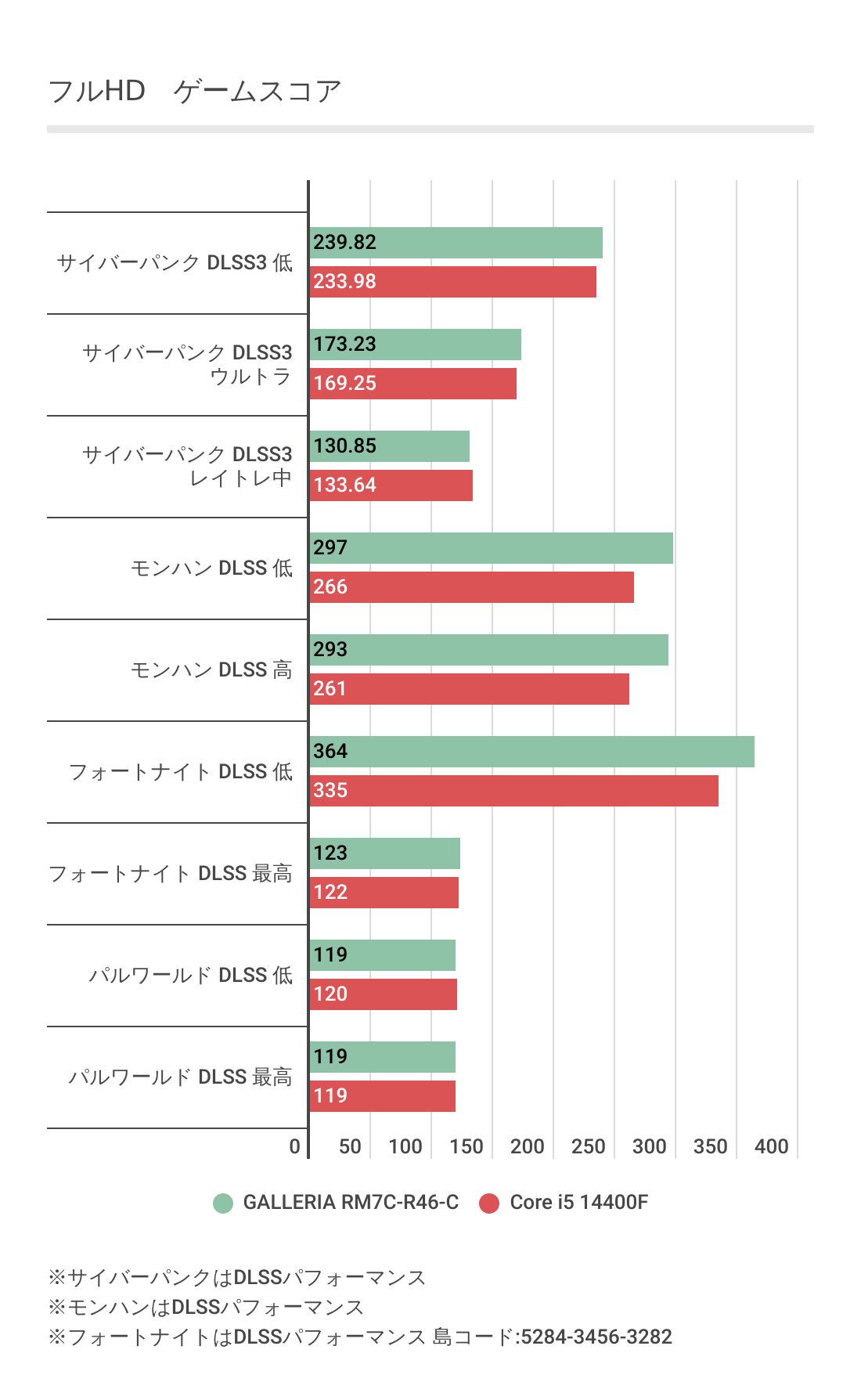
※横スクロールできます
| GALLERIA RM7C-R46-C | Core i5 14400F | |
|---|---|---|
| サイバーパンク DLSS3 低 | 239.82 | 233.98 |
| サイバーパンク DLSS3 ウルトラ | 173.23 | 169.25 |
| サイバーパンク DLSS3 レイトレ中 | 130.85 | 133.64 |
| モンハン DLSS 低 | 297 | 266 |
| モンハン DLSS 高 | 293 | 261 |
| フォートナイト DLSS 低 | 364 | 335 |
| フォートナイト DLSS 最高 | 123 | 122 |
| パルワールド DLSS 低 | 119(上限MAX) | 120(上限MAX) |
| パルワールド DLSS 最高 | 119(上限MAX) | 119(上限MAX) |
まずはRTX 4060のメインターゲットであるフルHDを見ていきましょう。
サイバーパンクやフォートナイトの高グラフィック設定はかなり高負荷ですが、
いずれも100fps以上は上回る高フレームレートがでています。
パルワールドは上限MAX、モンハンもかなりの高フレームレートで、
フルHDなら十分に快適に遊べることがわかります。
Core i5 14400F&RTX 4060との組み合わせと比較すると、
ゲームと設定によってはGALLERIA RM7C-R46-Cのほうがかなりフレームレートが出ていることもあるため、
Core i7 14700Fを組み合わせによる恩恵は受けてそうですね。
ただあくまでゲーム性能のメインはグラフィックボードの影響が大きいので、ゲームによってはそこまで差がありません。
WQHD(2560 x 1440)
少し背伸びしてWQHD(2560 x 1440)解像度でもみていきましょう。
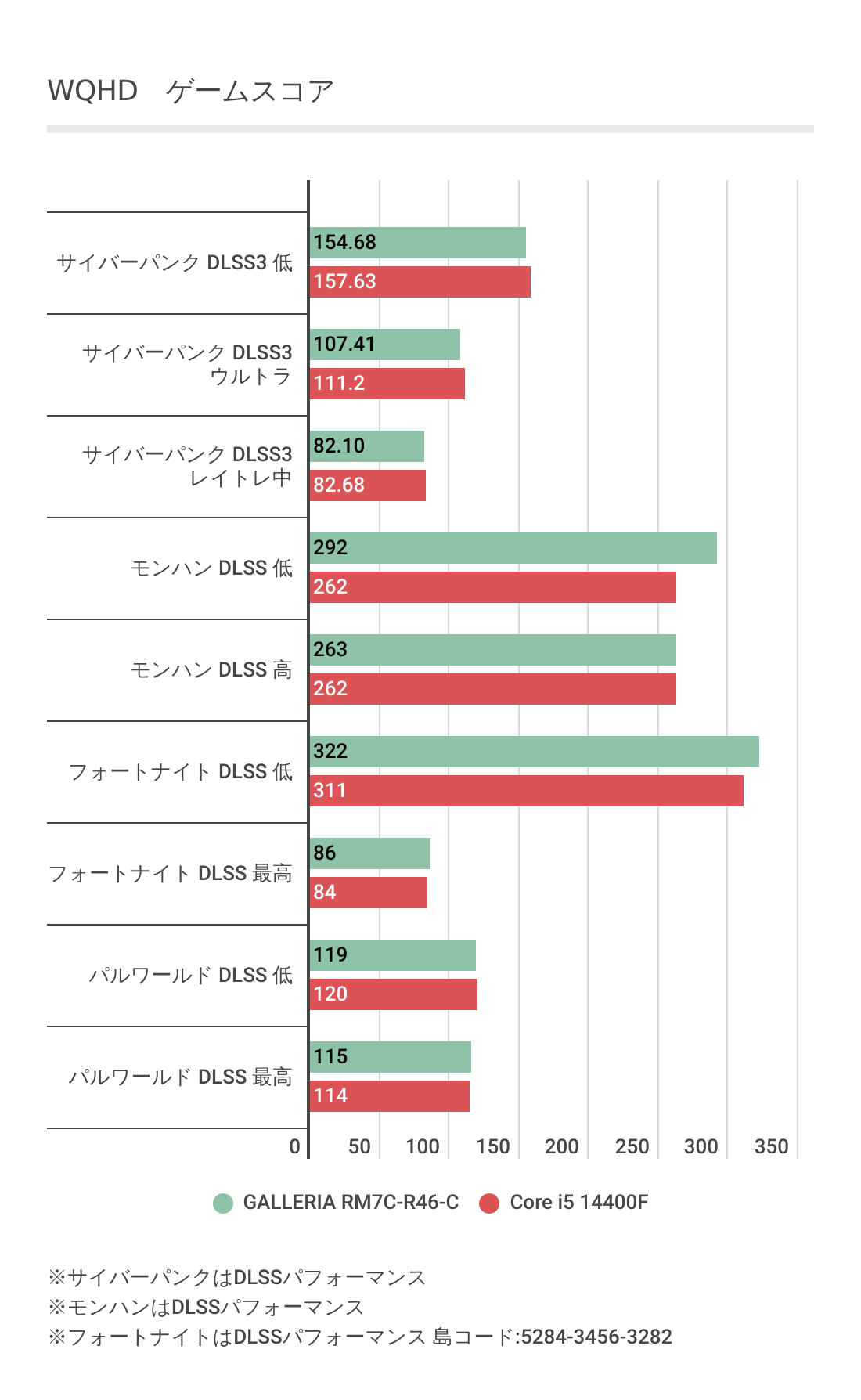
※横スクロールできます
| GALLERIA RM7C-R46-C | Core i5 14400F | |
|---|---|---|
| サイバーパンク DLSS3 低 | 154.68 | 157.63 |
| サイバーパンク DLSS3 ウルトラ | 107.41 | 111.2 |
| サイバーパンク DLSS3 レイトレ中 | 82.10 | 82.68 |
| モンハン DLSS 低 | 292 | 262 |
| モンハン DLSS 高 | 263 | 262 |
| フォートナイト DLSS 低 | 322 | 311 |
| フォートナイト DLSS 最高 | 86 | 84 |
| パルワールド DLSS 低 | 119 | 120 |
| パルワールド DLSS 最高 | 115 | 114 |
フルHDメインのゲーム性能ではあるものの、モンハンやパルワールド、
また画質調整すればサイバーパンクやフォートナイトも十分遊べます。
必ずしも高画質というわけではないですが、多岐にわたるゲームでWQHDも十分遊ぶことはできそうです。
Core i5 14400F&RTX 4060の比較はフルHDとほとんど傾向は変わりません。
4K(3840×2160)
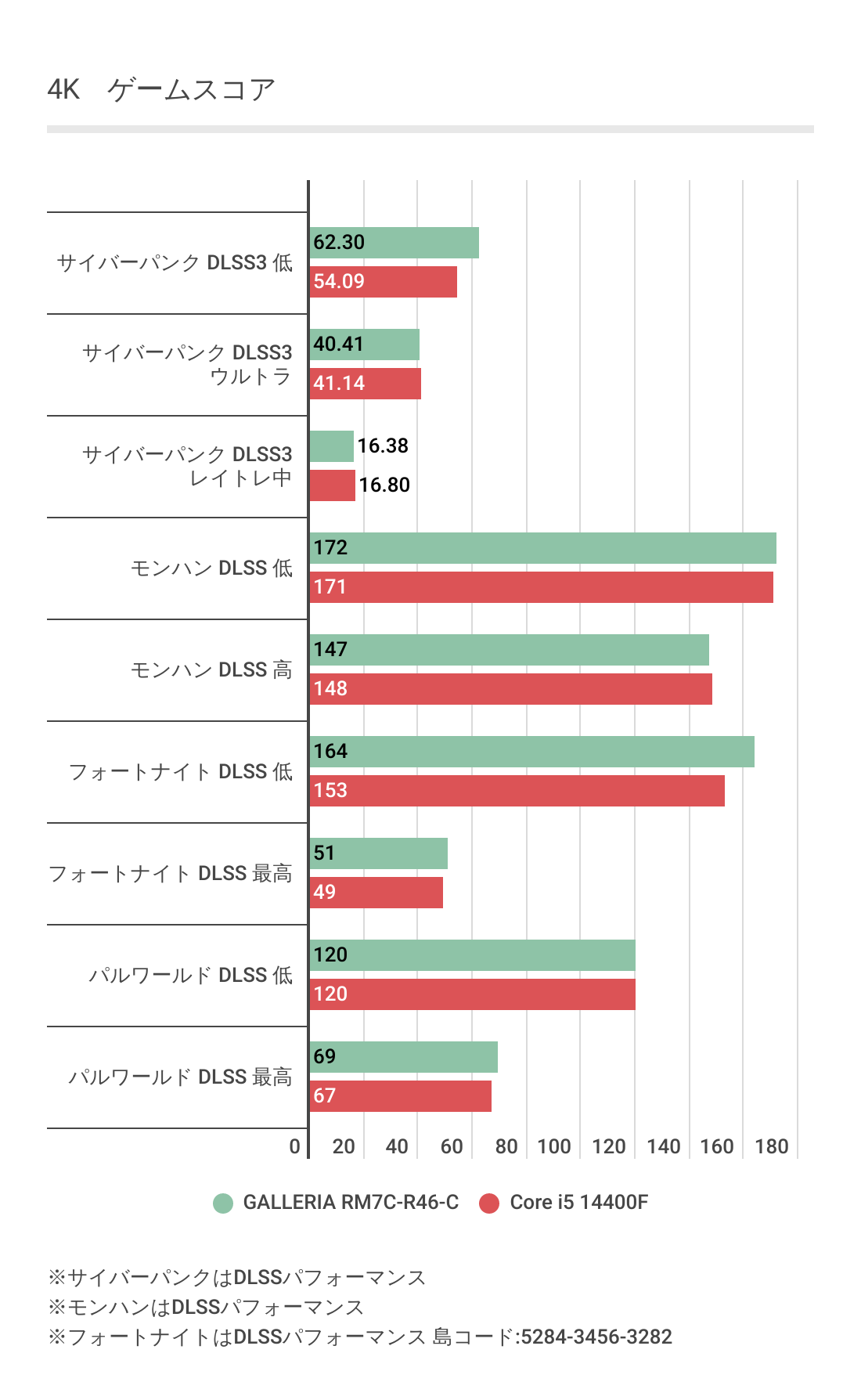
※横スクロールできます
| GALLERIA RM7C-R46-C | Core i5 14400F | |
|---|---|---|
| サイバーパンク DLSS3 低 | 62.30 | 54.09 |
| サイバーパンク DLSS3 ウルトラ | 40.41 | 41.14 |
| サイバーパンク DLSS3 レイトレ中 | 16.38 | 16.80 |
| モンハン DLSS 低 | 172 | 171 |
| モンハン DLSS 高 | 147 | 148 |
| フォートナイト DLSS 低 | 164 | 153 |
| フォートナイト DLSS 最高 | 51 | 49 |
| パルワールド DLSS 低 | 120 | 120 |
| パルワールド DLSS 最高 | 69 | 67 |
さすがに4Kともなるとかなりの高負荷になっており、要求スペックが高いサイバーパンクでは不可。
最低設定のフォートナイトやパルワールドでは遊べますが、
折角の4Kなのに画質が荒いのはいただけません。
さすがにRTX 4060では厳しく、GALLERIA RM7C-R46-CのメインはフルHD、少し頑張ってWQHD解像度で遊ぶのが良いでしょう。
温度について
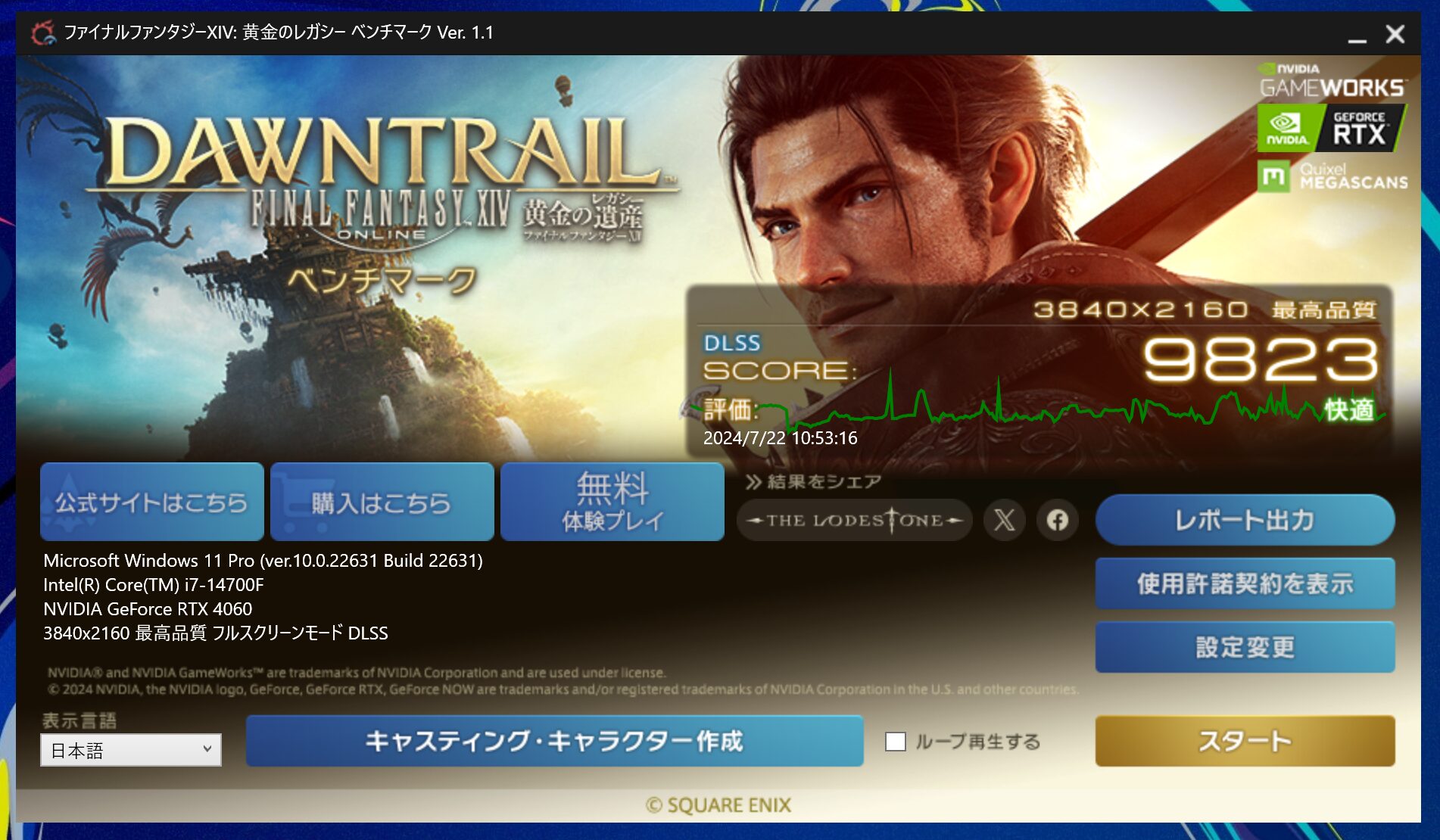
さて先ほどの内部レビューにてCPUファンはサイドフロー型空冷タイプであることを確認しましたが、
ゲーム中にちゃんと冷却できているのでしょうか?
FFベンチマークの最高負荷状態にてGPU温度も一緒に計測してみました。室温は26℃です。
※横スクロールできます
| 最低 | 最高 | 平均 | |
|---|---|---|---|
| FF 温度 CPU | 42 | 91 | 53 |
| FF 温度 GPU | 45.4 | 84.1 | 78.1 |
CPUに関しては最も高いところで91℃。
理想は70℃~80℃台でやはり少しだけ高い温度ではあるものの、
CPUが性能低下しやすい100℃までには余裕がありますし、
平均は53℃なのでゲームをする分には問題はなさそう。
GPUはショートタイプですが、こちらも最高は84℃なので、
性能低下はおこりにくく安定してゲームパフォーマンスを発揮できそうです。
ゲーム配信
ゲーム性能も中々良いですが、GALLERIA RM7C-R46-Cの持ち味はクリエイティブ用途。
そのためのCore i7 14700F搭載です。
用途の一つであるゲーム配信性能もみていきましょう。
今回はサイバーパンク2077のベンチマークをOBSを使ってYoutube配信しています。
配信品質はフルHDを9000Kbps/60fps、2Kを18000Kbps/60fpsと比較的綺麗な配信を意識した設定です。
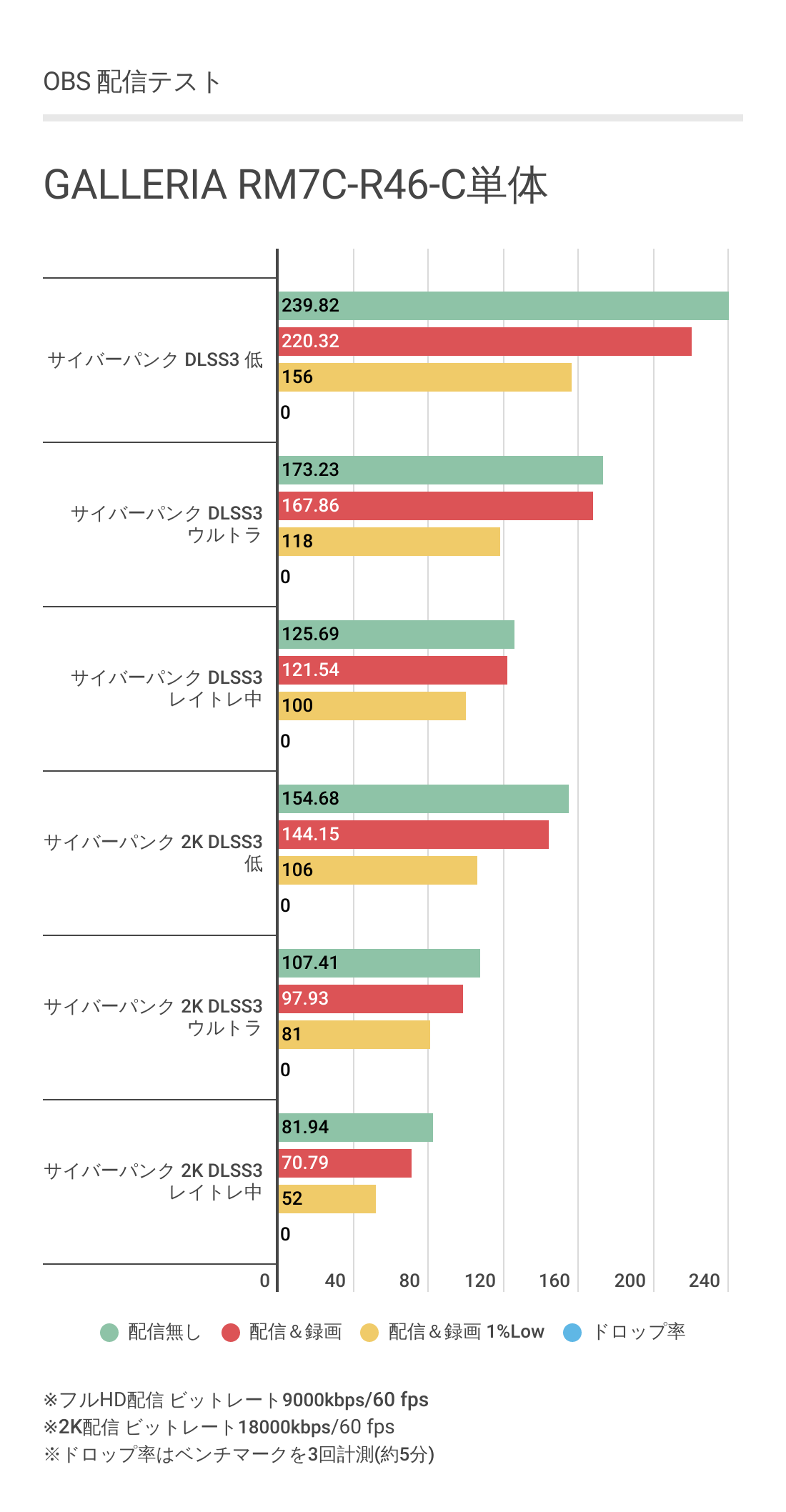
※横スクロールできます
| 配信無し | 配信&録画 | 配信&録画 1%Low | ドロップ率 | |
|---|---|---|---|---|
| “サイバーパンク DLSS3 低” | 239.82 | 220.32 | 156 | 0 |
| “サイバーパンク DLSS3 ウルトラ” | 173.23 | 167.86 | 118 | 0 |
| “サイバーパンク DLSS3 レイトレ中” | 125.69 | 121.54 | 100 | 0 |
| “サイバーパンク 2K DLSS3 低” | 154.68 | 144.15 | 106 | 0 |
| “サイバーパンク 2K DLSS3 ウルトラ” | 107.41 | 97.93 | 81 | 0 |
| “サイバーパンク 2K DLSS3 レイトレ中” | 81.94 | 70.79 | 52 | 0 |
まずはGALLERIA RM7C-R46-C単体で見ていきましょう。
配信無しを基準としてフルHDおよび2K解像度にて配信&録画をおこなっています。
録画配信をおこなうとややフレームレートはおちるものの、そこまで大きく落ち込むことはなかったです。
1%Lowの下限を加味してもYoutube配信が60fpsが上限であることを考えれば、
2Kウルトラ設定でも安定した配信はおこなうことができそうです。
当然全部の配信設定でフレームドロップもなく、Core i7 14700Fの性能の高さが感じられる結果でした。
サイバーパンクは非常に重いゲームですから、大抵のゲームでフルHD~WQHDで安定した配信ができるでしょう。
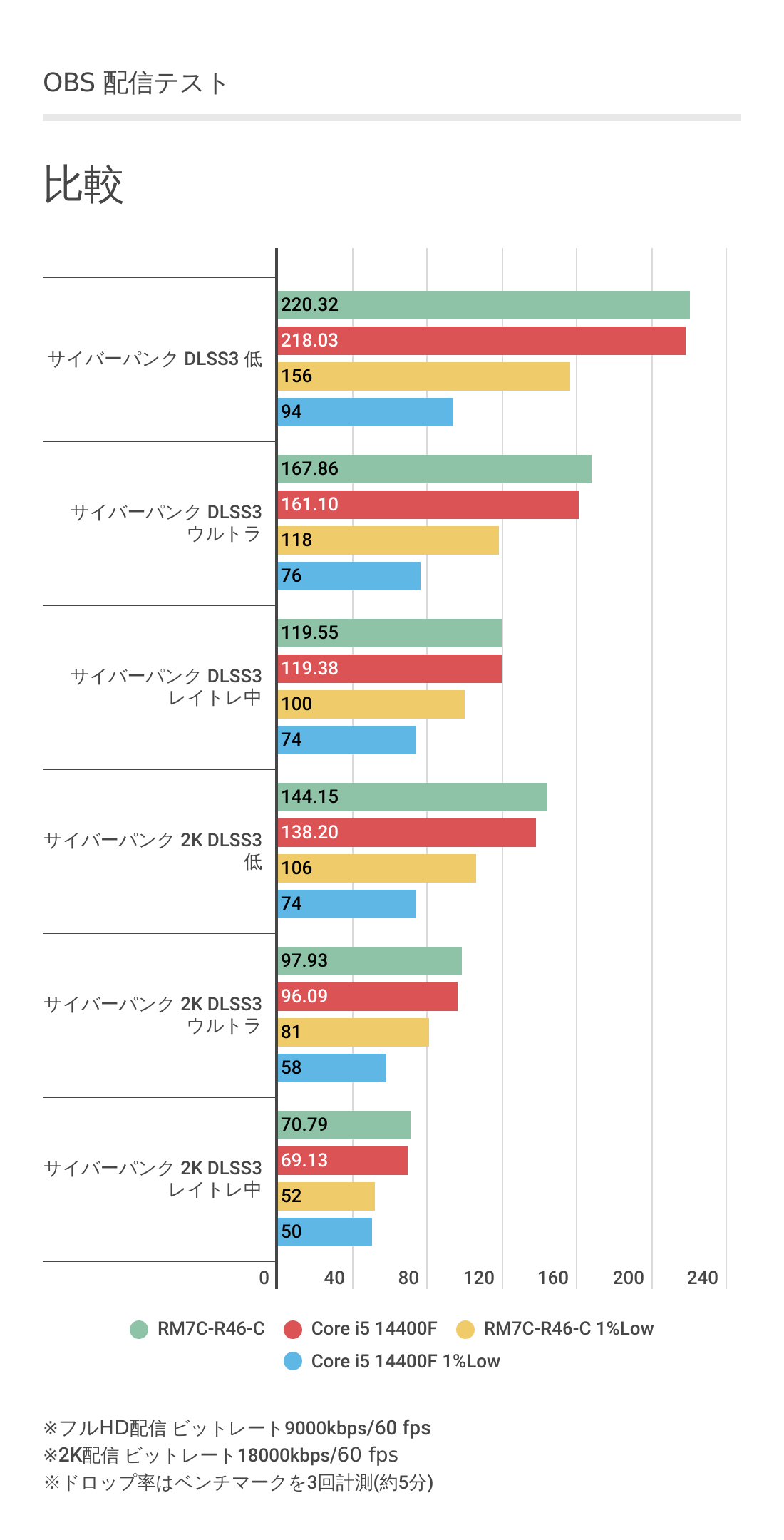
※横スクロールできます
| RM7C-R46-C | Core i5 14400F | RM7C-R46-C 1%Low | Core i5 14400F 1%Low | |
|---|---|---|---|---|
| “サイバーパンク DLSS3 低” | 220.32 | 218.03 | 156 | 94 |
| “サイバーパンク DLSS3 ウルトラ” | 167.86 | 161.10 | 118 | 76 |
| “サイバーパンク DLSS3 レイトレ中” | 119.55 | 119.38 | 100 | 74 |
| “サイバーパンク 2K DLSS3 低” | 144.15 | 138.20 | 106 | 74 |
| “サイバーパンク 2K DLSS3 ウルトラ” | 97.93 | 96.09 | 81 | 58 |
| “サイバーパンク 2K DLSS3 レイトレ中” | 70.79 | 69.13 | 52 | 50 |
続いてはCore i5 14400F&RTX 4060のPCとの比較です。
平均フレームレート自体はGALLERIA RM7C-R46-Cとさほど差はでていませんが、
1%Lowのフレームレートに注目。
GALLERIA RM7C-R46-CとCore i5 14400F&RTX 4060ではかなりのフレームレート差が出ていることがわかります。
およそ30~60fpsは違っており、つまりCore i5 14400F&RTX 4060ではフレームレートの安定性が低いということになります。
GALLERIA RM7C-R46-Cの強みは安定したフレームレートと品質で録画配信できるところにありそうです。
動画編集&3Dモデリング性能
続いてはクリエイティブ用途の一つである動画編集についてみていきます。
引き続きCore i5 14400Fとの比較も。ベンチマークソフトと実際のソフトウェアを使っていくつかみていきましょう。
blender
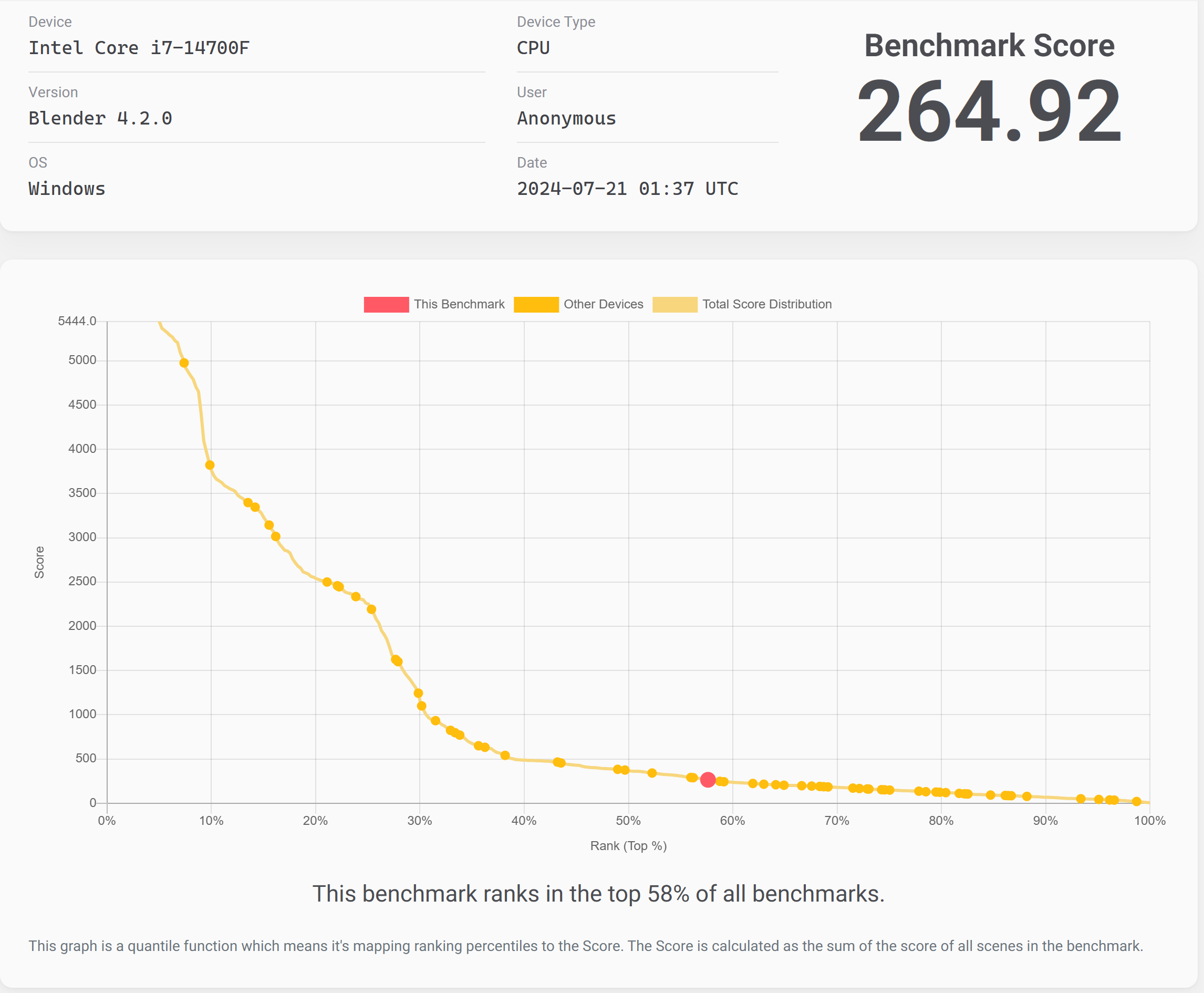
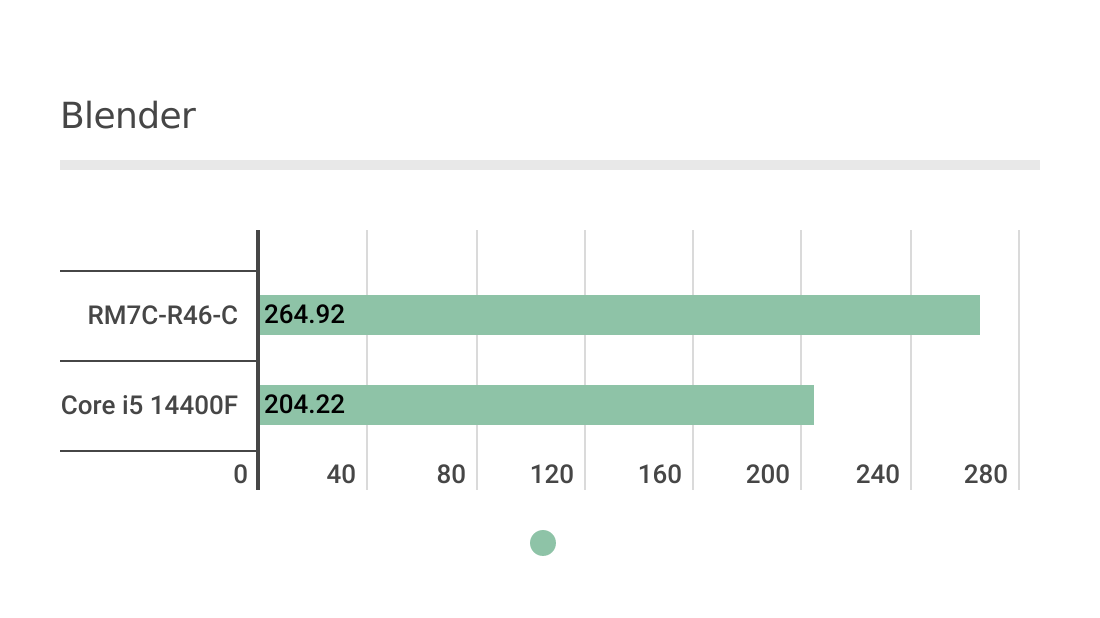
3Dモデリングソフトblenderによるベンチマークです。
Core i5 14400F&RTX 4060との組み合わせに対して約30%もスコアが高く、
やはりクリエイター向けは伊達じゃない結果です。
全体としてもトップ58%と高めのベンチマーク結果になっており、3Dモデリングも扱うことはできそうです。
Puget premire
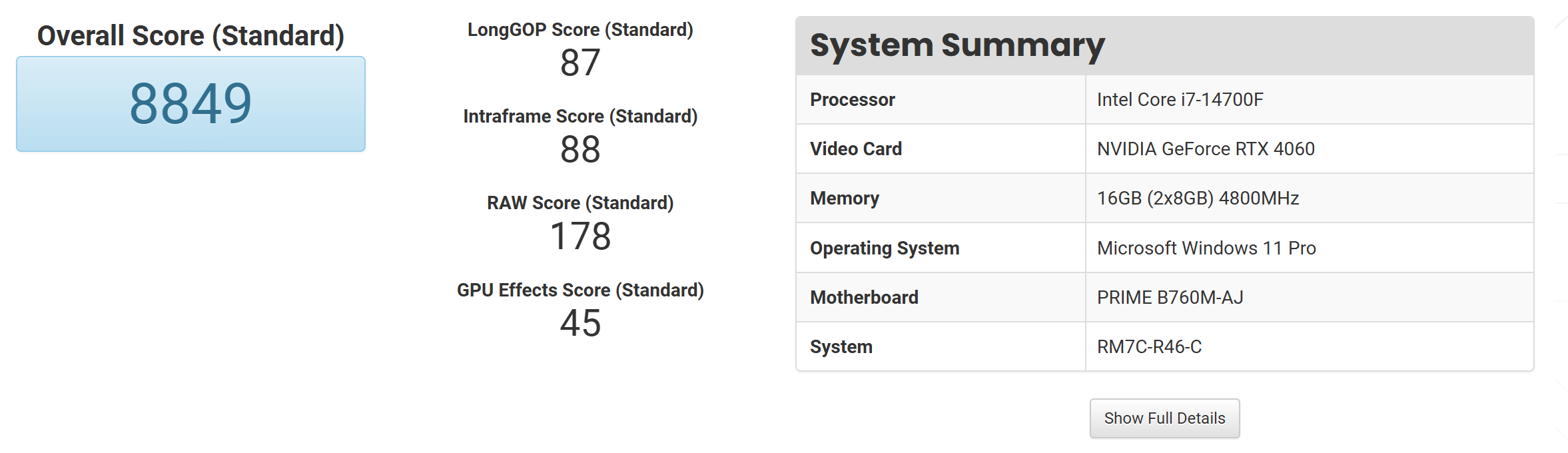
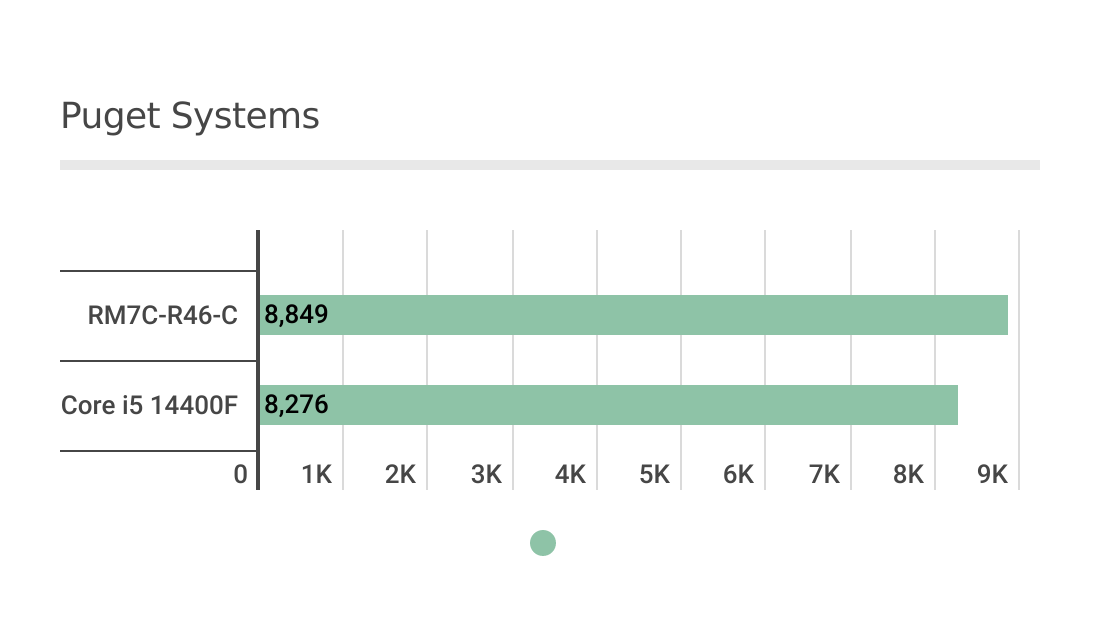
続いてはAdobe製品のベンチマークスクリプトを公開するPugetsystemベンチマークにて、
動画編集ソフトAdobe Premireのベンチマーク結果です。
Core i5 14400F&RTX 4060との組み合わせに対して約7%スコアが高く、
やはりGALLERIA RM7C-R46-Cのクリエイティブ性能の高さが伺えます。
HandBrake

※横スクロールできます
| RM7C-R46-C | Core i5 14400F | |
|---|---|---|
| フルHD H264 ソフトウェア | 10:05 | 15:02 |
| フルHD H264 ハードウェア | 7:15 | 8:09 |
| フルHD H265 ソフトウェア | 13:43 | 14:48 |
| フルHD H265 ハードウェア | 7:14 | 8:08 |
無料の動画編集ソフトとして有名なHandBrakeの実測結果です。
結果は一目両全ですが、メジャーな動画圧縮方法であるH264/265、
またCPUだけ使うソフトウェアエンコード、GPUとセットでおこなうハードウェアエンコード、
いずれの場合においても、GALLERIA RM7C-R46-Cのほうがエンコード時間が短いのがわかります。
温度について
ゲームの時と同様、3Dレンダリング&動画編集時のCPU温度もみていきましょう。
※横スクロールできます
| 最低 | 最高 | 平均 | |
|---|---|---|---|
| blender温度 | 42 | 91 | 54 |
| Puget premire 温度 CPU | 40 | 88 | 58 |
さすがに高負荷となる3Dレンダリングのblenderでは91℃まで最高温度が達します。
ゲームと同様やはりやや空冷クーラーだと温度上昇を最大限抑えられないシーンはあるようですが、
平均は54℃、また100℃には達していないので、可でしょう。
動画編集時も平均58℃、最高は88℃ですから、温度によるエンコードのパフォーマンスは低下は少ないです。
総合的な性能
続いてはベンチマークソフトを利用して、全体的な性能もみていきます。
PC Mark10

PC Mark10はパソコンの様々な項目についてベンチマークをおこなうソフトです。
スコアでは具体的にどう快適なのかわかりにくいですが、Core i5 14400Fとの比較につかってみましょう。
※横スクロールできます
| RM7C-R46-C | Core i5 14400F | |
|---|---|---|
| TOTAL | 8361 | 7422 |
| App Start-up | 14980 | 12337 |
| Video Conferencing | 8211 | 7262 |
| Web Browsing | 11126 | 10332 |
| SpreadSheet | 14010 | 12040 |
| Writing | 7967 | 7319 |
| Photo Editing | 15674 | 14409 |
| Rendering and Visualization | 16737 | 15661 |
| Video Editing | 9434 | 7907 |
各項目を細かく説明する必要もないくらいGALLERIA RM7C-R46-Cのほうがスコアが高いことが見て取れます。
先ほどから計測していたクリエイティブ用途である、Photo Editing(画像編集)、
Rendering and Visualization(3Dレンダリング)、Video Editing(動画編集)はもちろんですが、
App Start-up(アプリ起動)、Web Browsing(WEBブラウジング)といった普段利用、
Video Conferencing(ビデオ会議)、SpreadSheet/Writing(オフィスソフト)の仕事利用に至るまで、
全てGALLERIA RM7C-R46-Cのほうが快適になっています。
クリエイター向けとはいっていますが、結局のところ全般的な性能が高いのが魅力と言えるでしょう。
騒音
最後に騒音も少しふれておきましょう。
ゲームベンチマークソフトのFFと、3Dレンダリングのblender時に、
PC本体から20cm離した位置にて騒音計で計測しました。
※横スクロールできます
| 最高 | 定常 | |
|---|---|---|
| FF 騒音 | 60.8 db | 47.6 db |
| blender騒音 | 65.1 db | 44.5 db |
最高騒音値はFFで約61db、blenderで65dbほど。
騒音の大きさ目安票によれば、60デシベル付近は、デパート店内、走行中の自動車内くらいであり、
それなりのうるささを感じるレベル。
たしかに最大損音の時はかなりクーラーファン音が聞こえます。静かではないです。
ただ最大騒音になるのは瞬間的であることが多く、
通常は定常値である約44~48dbほどでソフトを動かすことができていました。
このくらいであれば静かな事務所レベルの騒音ですので、さほど気になりません。
静かなPCとは言えませんが、爆音ではなく比較的静かな方のPCだと思います。
その名の通りクリエイティブ用途につよい
- クリエイティブ用途だけでなく全体的に王道構成よりも快適
- ゲーム配信なら2K配信まで対応できる
- クリエイター用途向けPCとして比較的検討しやすい価格帯
様々な計測をおこなってきましたが、やはり王道であるミドルクラス構成Core i5 14400F&RTX 4060よりも、
Core i7 14700Fを搭載しているメリットは大きい結果となりました。
ゲーム単体であればCore i5 14400Fでも十分ですが、動画編集はもちろん、
特にゲーム配信では安定性が全然違います。
クリエイティブ用途以外の普段使いや仕事ユーズでも快適に動作しますから、
なるべく安定性を求めるのであればGALLERIA RM7C-R46-Cは最適といえそうです。
またクリエイティブ用途向けとしては価格も比較的抑えられており、
コスパが良いのも大きな魅力です。
予算に余裕があれば、後々を考えてストレージ容量をオプションで増設しておくのがおすすめです。

